怎么对excel的不符合条件数据进行标识?
Excel表格需要处理数据比较多的时候,其实有很多方法可以简化我们的操作的,比如比如对数据进行一些条件设置,可以让人家直接标识出不符合条件的数据,下面小编就介绍一下进行标识的方法。
具体如下:
1. 第一步,见下表,假设我们对出勤天数一栏添加≥26天出勤才合格的条件,并且让软件把不合格的进行标识。
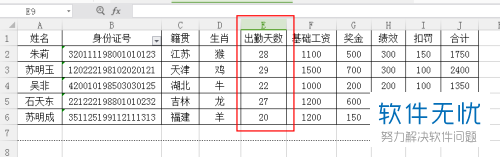
2. 第二步,选中出勤天数一列,点击顶部工具栏的数据,再点击数据的扩展列表里的有效性,在有效性的下拉菜单中再次点击有效性。
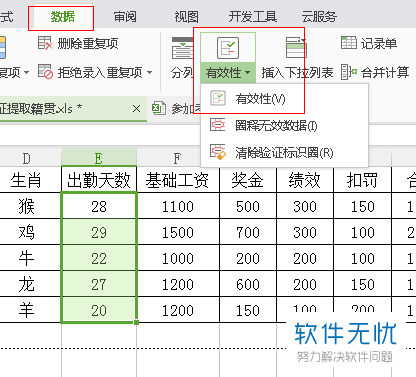
3. 第三步,打开数据有效性设置页面,把有效性条件下的“允许”设置为整数,勾选“忽略空值”,把下面的数一栏设置为大于或等于,最小值设置为26,这样就代表大于或等于26的数值是有效的。
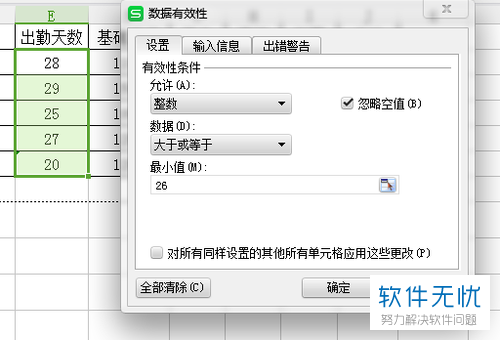
4. 第四步,点击确定应用设置,回到编辑页面,可以看到不符合条件的数据所在的单元格左上角会有小三角的标识。
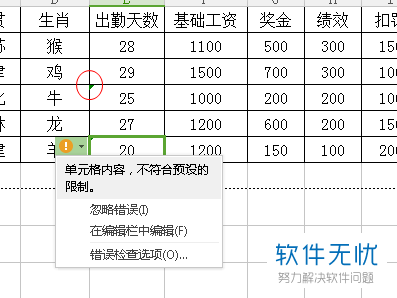
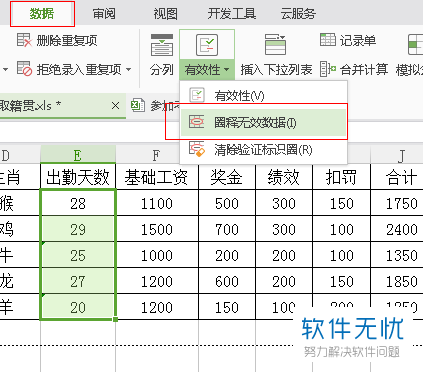
5. 第五步,点击数据扩展菜单的有效性,在下拉列表中点击圈释无效数据,被标识的数据会被红色圆框圈住,很轻松就能够看到不合条件的数据有哪些。
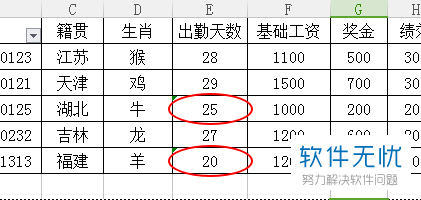
以上就是对excel的不符合条件数据进行标识的方法。
分享:
相关推荐
- 【其他】 WPS文字求和在哪里 04-25
- 【其他】 WPS文字邮件合并功能怎么操作 04-25
- 【其他】 WPS文字怎么注拼音 04-25
- 【其他】 WPS文字无法打开数据源 04-25
- 【其他】 WPS文字中间空隙很大 04-25
- 【其他】 WPS文字背景颜色怎么去掉 04-25
- 【其他】 WPS文字竖着写怎么设置 04-25
- 【其他】 WPS90度怎么打出来 04-25
- 【其他】 WPS8位数字变日期 04-25
- 【其他】 WPS80+会员包括哪几个 04-25
本周热门
-
iphone序列号查询官方入口在哪里 2024/04/11
-
输入手机号一键查询快递入口网址大全 2024/04/11
-
oppo云服务平台登录入口 2020/05/18
-
outlook邮箱怎么改密码 2024/01/02
-
mbti官网免费版2024入口 2024/04/11
-
苹果官网序列号查询入口 2023/03/04
-
fishbowl鱼缸测试网址 2024/04/15
-
光信号灯不亮是怎么回事 2024/04/15
本月热门
-
iphone序列号查询官方入口在哪里 2024/04/11
-
输入手机号一键查询快递入口网址大全 2024/04/11
-
oppo云服务平台登录入口 2020/05/18
-
outlook邮箱怎么改密码 2024/01/02
-
mbti官网免费版2024入口 2024/04/11
-
苹果官网序列号查询入口 2023/03/04
-
fishbowl鱼缸测试网址 2024/04/15
-
光信号灯不亮是怎么回事 2024/04/15
-
计算器上各个键的名称及功能介绍大全 2023/02/21
-
正负号±怎么打 2024/01/08











